最適なスクリーンを求めて iPhone用ミラーアプリ? この素晴らしいガイド以外に探す必要はありません。 iOS デバイスに適切なミラーリング アプリがあるにもかかわらず、開始方法がわからないとイライラすることもあります。
このガイドは、iOS デバイスから大きな画面へのキャストを開始するための理想的なヘルプです。 この作品はあなたを最高のものと結びつけます スクリーンミラーリング iOS アプリ、その機能、制限事項。
iPhone Airplayはどのように機能しますか?
Airplay は、特に iOS ユーザーにとって、コンテンツをミラーリングするための素晴らしいオプションです。 主に iOS ユーザーがアクセスできますが、その仕組みを知れば驚くような優れた機能が備わっています。
メディアをすばやく転送し、小さなデバイス上のコンテンツを大きな画面に送信することで、生活をより簡単で楽しいものにします。 しかし、それはどのように機能するのでしょうか?
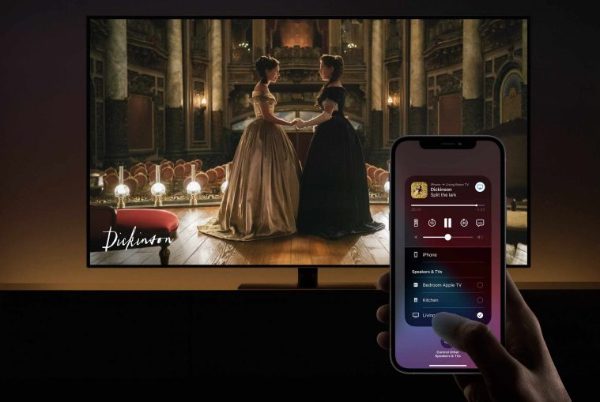
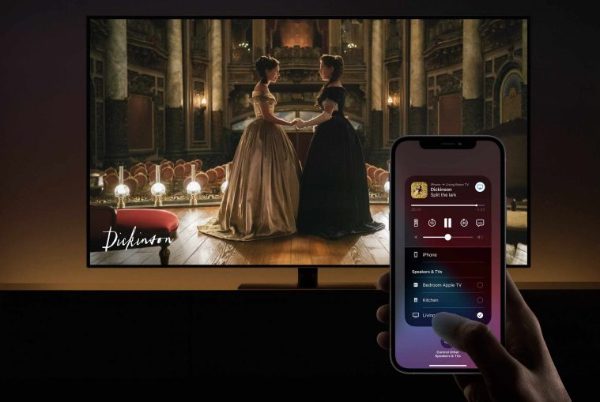
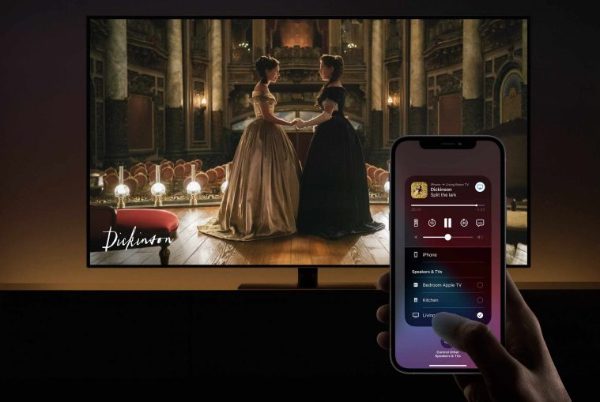
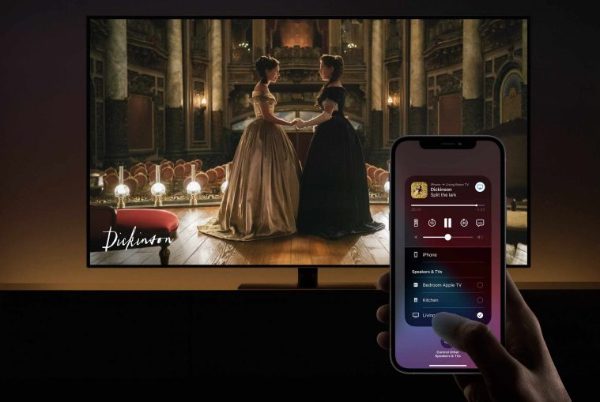
1. 対応機種
Airplay は、電話、スピーカー、テレビなどの iOS デバイスと互換性があります。 これは、ユーザーと自然につながり、エクスペリエンスを向上させる高品質のキャスト ソリューションをユーザーに提供することを目的としています。
ビデオコンテンツを数秒以内に共有でき、音声の転送にもヘルプため、さらに便利になります。 これが、多くの人々やメディアが Airplay を広く高く評価している理由です。
2. 同一ネットワーク
Airplay が効率的に機能するには、デバイスが同一の WiFi を使用して接続されている必要があります。 そうすれば、私たちについてケーブルを気にすることなく、コンテンツやファイルを転送したり、友人と通信したり、仕事の資料を提示したりすることができます。
3. ソフトウェアの更新
この方法を効率的に機能させるには、ソフトウェアの更新を確認する必要があります。 つまり、コンテンツの転送と互換性ヘルプには、すべての Airplay デバイスを最新バージョンに更新する必要があります。
ソフトウェアの更新により、デバイスが通常どおり機能し、エラーが発生する余地がなくなることも保証されます。 完了したら、デバイスをすばやくペアリングし、素晴らしいキャスト体験を得ることができます。
iPhone または iPad を TV または Mac にミラーリングします。
iPad または iPhone からテレビにコンテンツを共有したい場合は、このセクションで知っておくべきことをすべて明らかにするので、幸運です。 以下に手順を示します。
1. キャスト プロセスを容易にするために、iOS デバイスが安定した WiFi 接続に接続されていることを確認します。 スマート TV を使用している場合、これはプロセス全体で大きな役割を果たします。
2. コントロール センターにアクセスして、デバイスに複数のオプションを設定します。
3. 「スクリーンミラーリング」オプションをクリックして次のステップに進みます。 次に、テレビまたはコンピュータを選択してキャストを開始します。
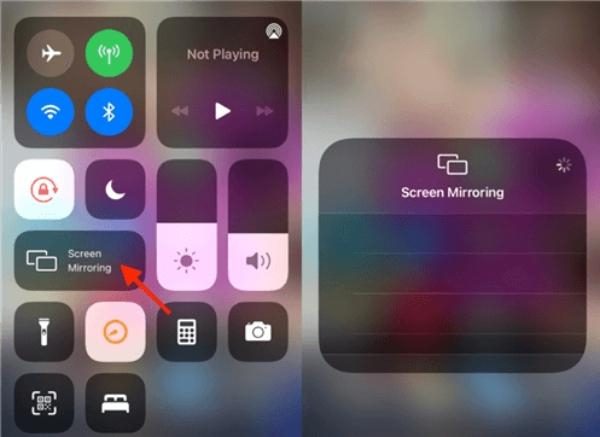
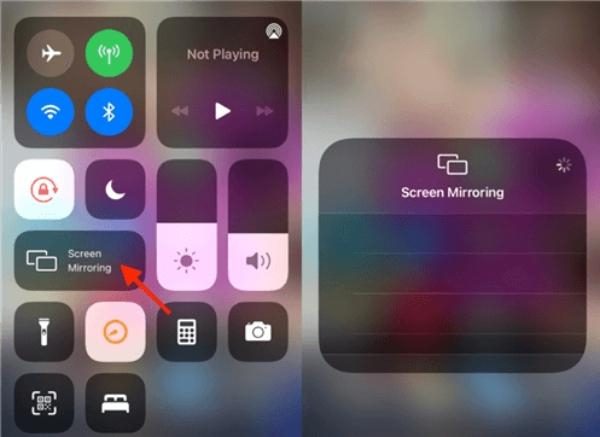
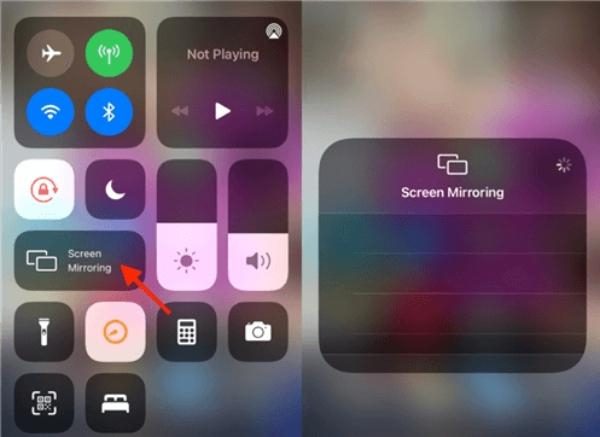
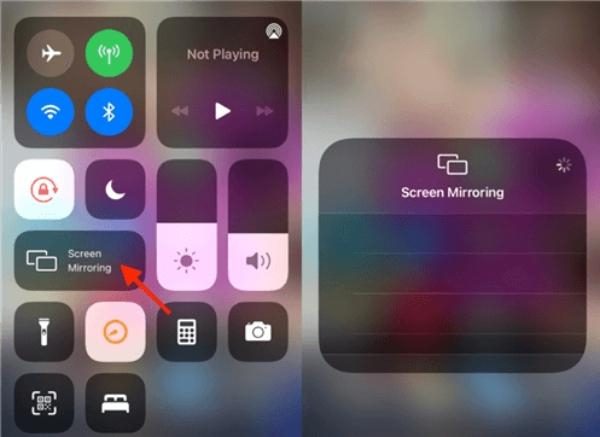
4. プロセスを完了するために iOS デバイスで使用できるパス コードが表示されます。
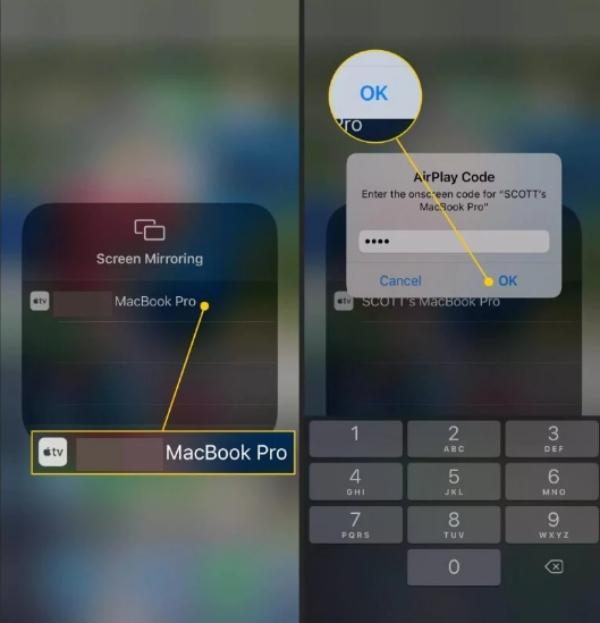
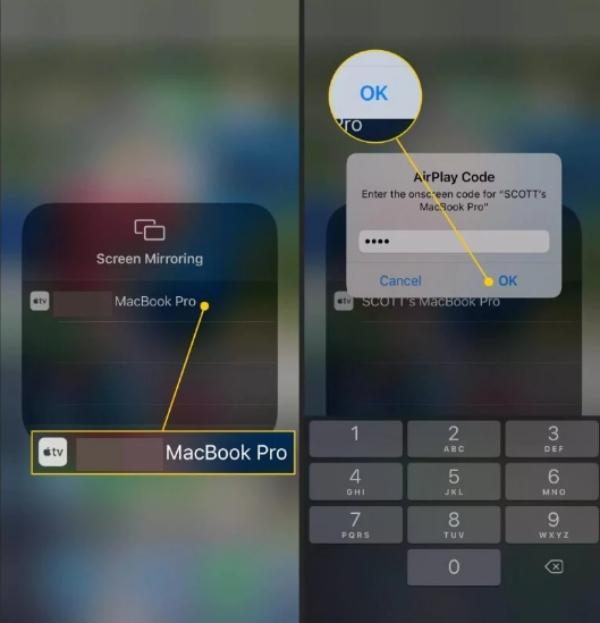
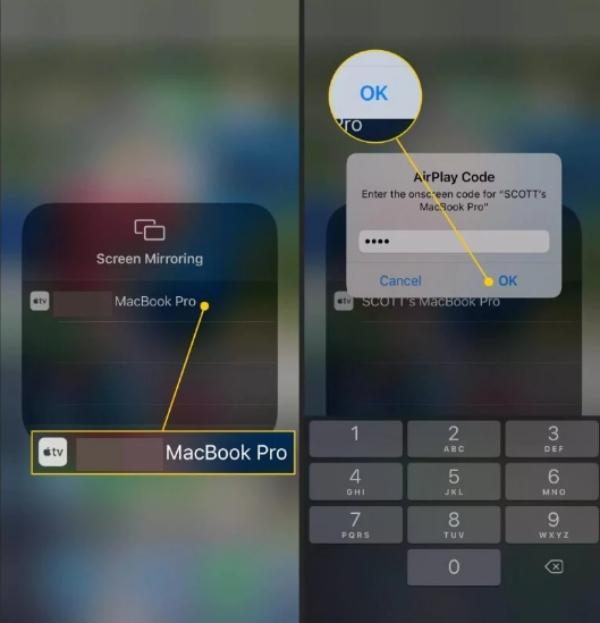
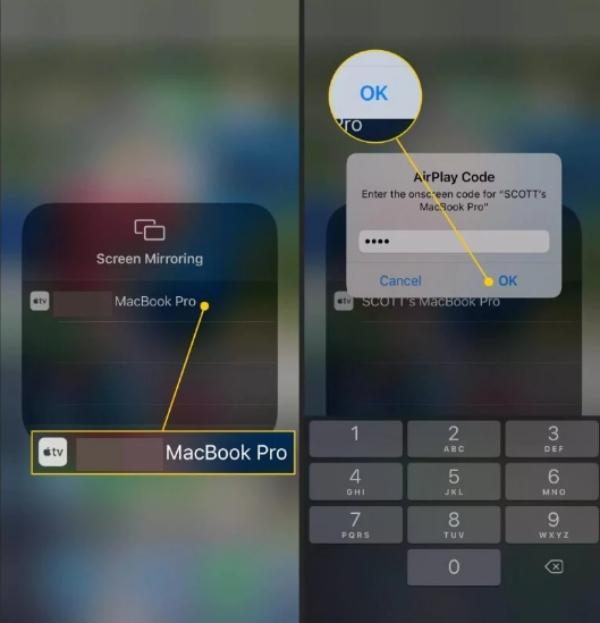
iPhone に追加のミラー アプリが必要なのはなぜですか?
Airplay 機能など、iPhone に組み込まれたミラーリング機能は、現代のデジタル相互接続の進化する状況の中で画面反射のフレームワークを提供します。
それにもかかわらず、柔軟なアクセシビリティ、相互運用性、強化された機能、効率の向上、ネットワークからの解放を求める人が増えるにつれ、内蔵ミラーリング オプションの不完全性は明らかです。
1. 互換性
Airplay に関しては、iPhone にはネイティブのミラーリング機能がありますが、これは Apple 世界のみにサービスを提供するため、非常に限定的です。 これは、Android や Windows などの Apple 以外のプラットフォームを使用して画面を複製しようとする個人の妨げになります。
これらのアプリは、この制約を克服し、iPhone を持っている個人が OS X 以外のプラットフォーム経由でミラーリングできるようにするために不可欠です。 サファリ 他の Apple 以外の製品のブラウザ。
2. 機能性
iPhone に組み込まれているミラーリングされた画面は、通常、単純な機能では画面をコピーするのに優れた機能を果たしますが、複雑な操作中には失敗することがあります。
通常、ネイティブ オプションには、注釈機能、チームワークを実行する機能、その他多くの特定の機能がありません。
したがって、サードパーティ ミラーアプリ for iPhoneはただのスクリーンミラーリング以外にも様々な機能を提供します。 これは、ユーザーがこれらのアプリを使用してより効率的に対話し、より生産的な作業を実行できることを意味し、ミラーリング エクスペリエンスのアップグレードを求めるユーザーにとってこれらのアプリは必須のものになります。
3. パフォーマンス
場合によっては、いくつかの理由により、組み込みのミラーリング機能が遅くなり、品質が低下することがあります。 ただし、ユーザーはミラーリングの遅延を経験し、製品の機能に対する一般的な認識に影響を与える可能性があります。
サードパーティのミラー アプリは常に高速で、接続に応答します。 したがって、電話ユーザーと他のデバイスの間で良好な関係が築かれます。
4. ネットワークの独立性
iPhone からの奇跡的な接続を期待する人もいるかもしれませんが、ネイティブのミラーリング機能は共有 WiFi ネットワークに大きく依存しているため、問題が発生する可能性があります。 WiFi が限られている、または信頼性が低い環境で画面をミラーリングしようとすると、評価ユーザーがイライラする可能性があります。
ネットワークの独立性は、iPhone 用サードパーティのミラー アプリの主な利点の 1 つであり、Bluetooth やモバイル データなど、ネットワーク以外の他の手段を使用した接続が可能になります。 このような柔軟性により、周囲に安定した WiFi 接続がない場合でもミラーリングが可能になります。
iPhone用のベスト5スクリーンミラーアプリのレビュー
このレビューでは、iPhone を対象としたトップ 5 のスクリーンミラーリングアプリケーションの評価について説明します。 すべてのアプリは、ミラーリング エクスペリエンスを向上させる、ユーザーフレンドリーなインターフェイスを備えたさまざまな機能と包括的なクロスプラットフォーム サポートを提供します。
このレビューでは、Mirroring360、MirrorTo、DoCast、LetsView、および Replica に関する機能と考慮事項を検討します。
1.ミラーリング360
Mirroring360 は、簡単なワイヤレスおよびクロスプラットフォームのサポートを通じて差別化する、実質的なスクリーンミラーリングソリューションを提供します。 アップルTV、iOS、Android、Windows、Mac。
重要なのは、ライブストリーミングと録音可能であり、さまざまなアクティビティで非常に役立ちます。 パフォーマンスに関しては概ね好評ですが、ミラーセッション中に遅延が発生する場合があります。
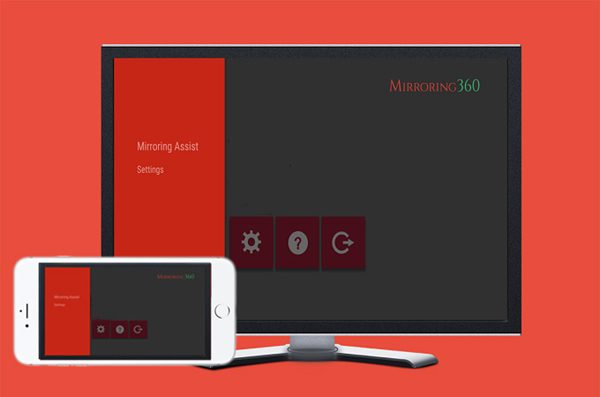
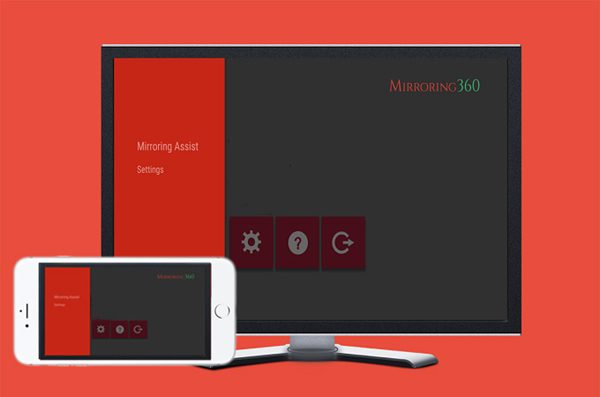
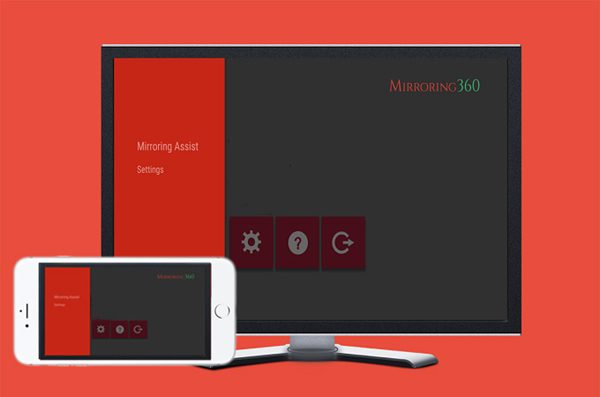
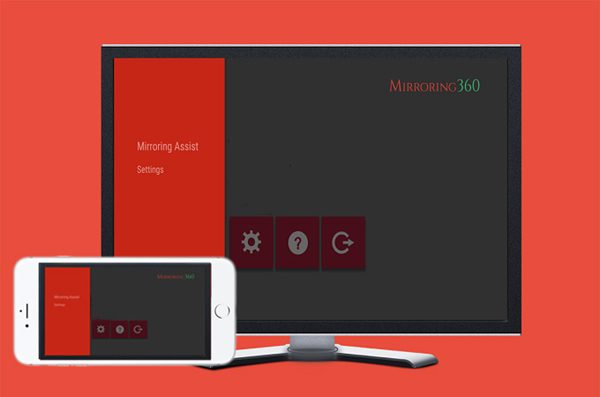
特徴:
- 複数のデバイスと互換性があります。
- オファー 画面録音 特徴。
- あるデバイスから別のデバイスにコンテンツをミラーリングできます。
- ワイヤレスミラーリング。
- コンテンツをライブストリーミングできます。
制限事項:
- さらに多くの機能にアクセスするには、有料サブスクリプションが必要です。
- 遅延が発生することがよくあります。
2.ミラートゥ
MirrorTo はシンプルな UI を備えており、手間をかけずにより高速なスクリーンミラーリングを望む場合に優れたエクスペリエンスを提供します。 このアプリはスマート TV やその他のデバイスにストリーミングできますが、一部でランダムな互換性の問題が発生することがあります。
特徴:
- シンプルで使いやすいインターフェース。
- リアルタイムミラーリング。
- スマート TV やその他のデバイスへのストリーミングをサポートします。
- 追加のハードウェアは必要ありません。
制限事項:
- 高度な機能が制限されています。
- アプリ内購入が付属しています。
3.ドゥキャスト
DoCast は、インテリジェントなスクリーンミラーリング備えた素晴らしいアプリで、iOS、Android、Windows、Mac などのさまざまなクロスプラットフォーム ソリューションを提供します。
注釈やコラボレーション ツールも提供しており、共同プロジェクトに関して魅力的です。 一方、無料オプションを選択した場合は、広告とウォーターマークが表示されます。




特徴:
- 高品質のストリーミング。
- 複数のデバイスと互換性があります。
- スクリーンミラーリング機能。
- 無料版のオプションが付属しています。
制限事項:
- 無料版には高度な機能がありません。
- 限定的なカスタマイズ。
4.LetsView
この iPhone 用ミラー アプリは、優れた品質のワイヤレス ミラーリングと、iOS と Android プラットフォーム、および Windows と Mac の両方をサポートするインターフェイスが際立っています。
無料版には時間制限はありませんが、さまざまなユーザーが接続が切断され、継続的な使用に影響を与える可能性があると主張しています。
特徴:
- スクリーンミラーリング機能。
- クロスプラットフォーム接続。
- 拡張画面。
- ミラーリング時間は無制限。
制限事項:
- さらに多くの機能にアクセスするには料金を支払う必要があります。
- 時々接続が切断されることがあります。
5. レプリカ
Replica は、待ち時間が短く、iOS ユーザーと Android ユーザーの両方が簡単にアクセスできるシームレスなマルチデバイス ミラーリングを提供します。
このソフトウェアはユーザーフレンドリーでリアルタイムでインタラクティブであることに加えて、サブスクリプションで入手できます。 ユーザーは自分のニーズに応じて何が最適かを決定できます。
特徴:
- キャストは無制限
- すべてのデバイスと接続する
- ウォーターマーク除去ツール。
- 広告は表示されません
- HD品質のキャスト
- アスペクト比の制御
制限事項:
- 遅くなる場合もあります。
iPhoneスクリーンミラーリングアプリ5つを比較
| アプリ | App Storeの評価 | サポートされているデバイス | USBケーブル | オーディオミラーリング | 価格設定 |
|---|---|---|---|---|---|
| ミラーリング360 | 3.6 | Chromebook、iOS、Android、PC、Mac | いいえ | はい | 月額 11.99 ドル |
| ミラーへ | 3.2 | iOS、Mac、PC | いいえ | いいえ | 月額 9.99 ドル |
| ドゥキャスト | 4.4 | Chromebook、iOS、Android、PC、Mac | いいえ | はい | 月額 3.99 ドル |
| LetsView | 2.3 | iOS、Android、PC、Mac | いいえ | いいえ | 月額 4.99 ドル |
| レプリカ | 4.0 | iOS、アンドロイド | いいえ | はい | 月額 2.50 ドル |
子供の携帯電話を別の携帯電話にミラーリングする: FlashGet Kids
Flashget Kids: ペアレンタルコントロール は、子供のデバイスのアクティビティを保護者が監視するための包括的なアプリです。 携帯電話から快適にお子様のオンライン活動をリアルタイムで監視できます。 これにより、オンラインの安全性とセキュリティが確保されます。
FlashGet キッズ はヘルプお子様が携帯電話を使って何をしているかを理解するのに役立つ貴重なリソースです。 FlashGet Kids を開始するには、次の手順に従ってください。
- アクセス FlashGet キッズ Google Play ストアでダウンロードしてインストールします。
- サインアップするか、機能的なアカウントを持っています。
- 接続してください 子供のデバイス 簡単なフォローアップと更新のためにあなたのものにします。
- 次に、ダッシュボードに移動して「スクリーンミラーリング」にアクセスします。




よくある質問
スクリーンミラーリングとAirPlayの違いは何ですか?
スクリーンミラーリング一般に、コンテンツを別のスクリーンに投影することを指しますが、「AirPlay」はもっぱら Apple のワイヤレス伝送システムを意味します。 特に、スクリーンミラーリングさまざまなプロトコルが含まれており、そのうちの AirPlay は、主にエコシステムで採用されている Apple 独自のソリューションです。
Apple TV なしで iPhone をテレビにミラーリングできますか?
はい、Apple TV がなくても、iPhone をテレビで再生することは可能です。 一部のスマート TV は Airplay をサポートしており、ワイヤレス ミラーリングが可能です。 もう 1 つのオプションは、Google Chromecast などの製品のスクリーンミラーリングです。 HDMI アダプターまたはケーブルを介して直接接続が可能で、iPhone からテレビへの物理リンクが可能になります。
Airplay を使用して iPhone を別の iPhone にミラーリングできますか?
いいえ、AirPlay システムは、iPhone デバイスをミラーリングするのではなく、Apple TV などの外部ディスプレイにコンテンツを送信することに重点を置いています。 それにもかかわらず、ピアツーピアの画面共有を提供するアプリを使用すると、同じアプリがあり、同様のネットワークを介して接続されているにもかかわらず、ある iPhone がそのディスプレイを別の iPhone に投影することができます。
自分の iPhone が画面ミラーリングされているかどうかを確認するにはどうすればよいですか?
iPhone が画面ミラーリングされているかどうかを確認するには、コントロール センターの AirPlay アイコンに移動します。 タッチスクリーンの右上から下にスワイプして、ドロップダウン メニューを開きます。 Airplay アイコンが表示されるかどうかを確認します。 画面がオンになっている場合は、おそらくミラーリングされています。 さらに、Apple TV で再生すると、接続が正しく機能していることを示す通知を受け取ることができます。

